Oprava: Disk Google zostáva v režime offline v systéme Android

Ak je Disk Google stále offline, nezabudnite vymazať vyrovnávaciu pamäť a údaje z aplikácie, preinštalujte aplikáciu alebo skúste prístup cez web.
Představte si, že přijdete pozdě do práce nebo na nějakou důležitou schůzku, protože váš budík na iPhonu se náhle rozhodl, že nezazvoní. Nejjednodušší, ale nejdůležitější funkce některým uživatelům nefunguje. Zdá se, že některým z nich alarm iPhone nespustí. Pokud máte podobné problémy, zkontrolujte kroky uvedené níže.
Obsah:
Jak se ujistím, že se budík na iPhonu spustí?
Nejprve zkontrolujte nastavení budíku a zvuku. Pokud to nepomůže, odstraňte budík a nastavte nový, vypněte režim Nerušit a Večerku.
Případně byste měli deaktivovat Bluetooth, aktualizovat své zařízení nebo, pokud nic nepomohlo, přejít na možnost Obnovit všechna nastavení.
1. Zkontrolujte nastavení budíku
První věc, kterou byste měli zkusit, je jednoduše restartovat zařízení a znovu otestovat alarm. Pokud to nefunguje, důkladně zkontrolujte nastavení související s alarmem. Musíte také zkontrolovat nastavení hlasitosti.
Postupujte podle následujících kroků, abyste se ujistili, že je vše nakonfigurováno tak, jak má být:
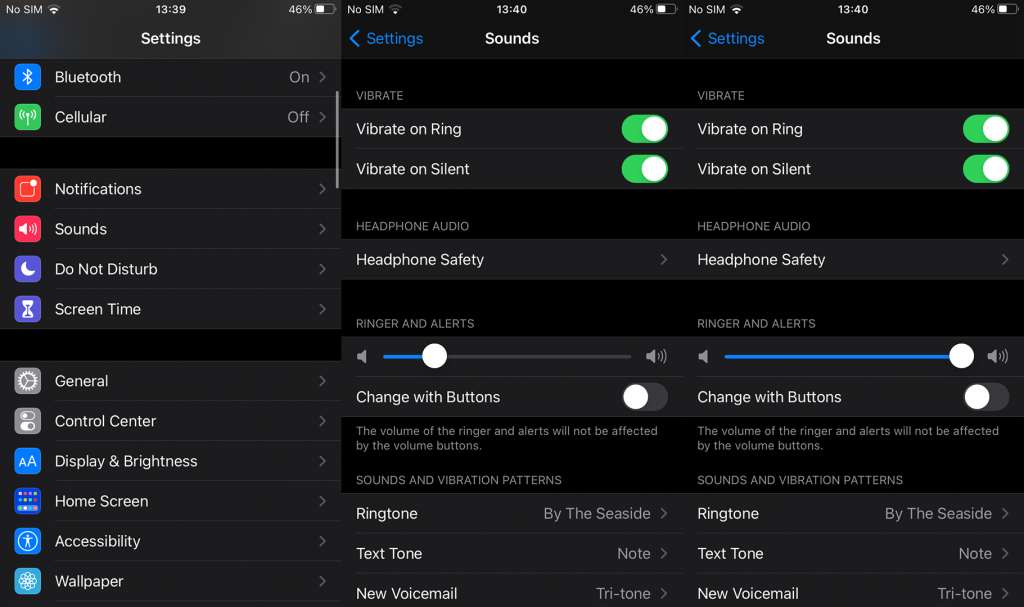
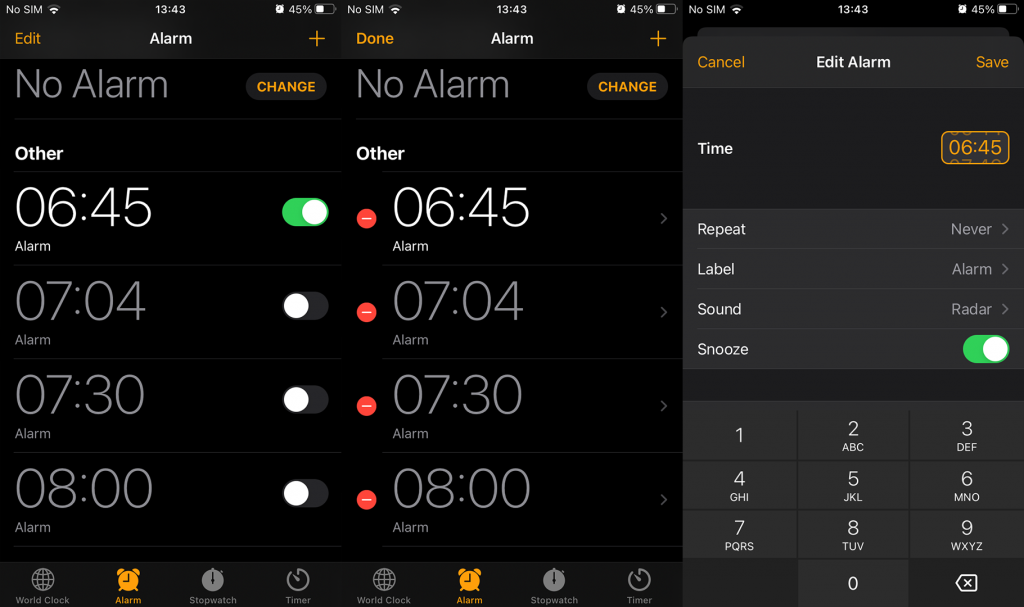
Zkontrolujte další krok, pokud to nepomůže a alarm iPhone se stále nespustí.
2. Vypněte režim Nerušit a Před spaním
Další věc, kterou byste měli udělat, je deaktivovat režim Nerušit z Ovládacího centra. Hledejte ikonu půlměsíce a vypněte ji. Poté byste se také měli pokusit problém vyřešit vypnutím možnosti Bedtime implementované v Apple Health.
Ačkoli je tato funkce sama o sobě skvělá, nedělá si dobře s klasickými budíky, protože je zdánlivě přepisuje. Co byste měli udělat, je držet se starého dobrého klasického budíku a vypnout režim budíku před spaním.
Zde je to, co musíte udělat:
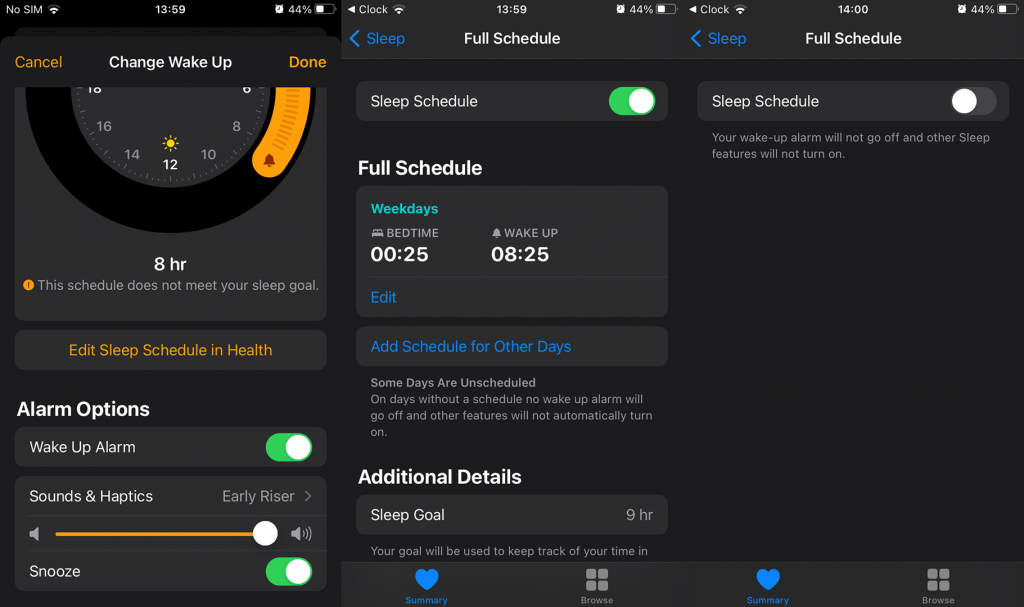
3. Znovu nastavte budík
Další věc, kterou můžete udělat, je smazat aktuální budík a vytvořit nový. Někteří uživatelé uvedli, že problém byl vyřešen po vytvoření nového alarmu a odstranění starého.
Můžete tak učinit v aplikaci Hodiny. Ujistěte se, že jste odstranili všechny ostatní alarmy (pokud máte nastaveno více alarmů) a znovu je přidejte. Pokud problém přetrvává, zkontrolujte další krok.
4. Vypněte Bluetooth
Pokud používáte náhlavní soupravu nebo sluchátka Bluetooth, nezapomeňte je před usnutím odpojit. Alarm by se měl spustit na hlavním reproduktoru bez ohledu na to, zda jste připojeni přes Bluetooth audio. V zájmu řešení problémů však vypněte Bluetooth a dejte alarm znovu.
Pokud to nepomůže, aktualizujte firmware a zkuste resetovat všechna nastavení na vašem iPhone.
5. Obnovte všechna nastavení
Jedinou zbývající věcí, kterou můžeme doporučit, je resetování všech nastavení. Tato akce nesmaže vaše data, ale resetuje všechna nastavení systému a aplikací na výchozí hodnoty.
Zde je návod, jak obnovit všechna nastavení na vašem iPhone:
To by mělo stačit. Pokud problémy přetrvávají a alarm iPhone se nespustí, nezapomeňte odeslat hlášení a odeslat je společnosti Apple. Děkujeme za přečtení a neváhejte se s námi podělit o své myšlenky, otázky nebo návrhy v sekci komentářů níže. Těšíme se na setkání s Vámi.
Ak je Disk Google stále offline, nezabudnite vymazať vyrovnávaciu pamäť a údaje z aplikácie, preinštalujte aplikáciu alebo skúste prístup cez web.
Máte problém s miznutím správ na vašom iPhone? Pozrite si tento článok a zistite, čo sa deje. Riešenia a tipy na obnovenie správ.
V prípade, že Čas pred obrazovkou na vašom iPhone nefunguje, reštartujte zariadenie, vypnite a znova zapnite Čas pred obrazovkou, alebo obnovte všetky nastavenia.
Zjistěte, jak efektivně zkontrolovat využití paměti RAM v systému Android 12 pomocí vestavěných nástrojů, možností vývojáře nebo aplikací třetích stran.
Ak chcete vypnúť upozornenia Asistenta Google, môžete to jednoducho urobiť v nastaveniach Asistenta alebo systému. Tu sa dozviete ako.
Ak nemôžete na svojom iPhone nastaviť živú tapetu, skontrolujte režim nízkej spotreby, Redukciu pohybu, a funkciu 3D Touch.
Ak chcete vypnúť zvuky Facebooku v systéme Android alebo iOS, prejdite do časti Nastavenia > Médiá a kontakty alebo Nastavenia > Zvuky.
Riešenia pre odstránené fotografie vo Fotkách Google, ktoré sa neustále vracajú na zariadeniach Android a iOS.
Odstránenie zvuku z videa v systéme Android je možné pomocou rôznych aplikácií vrátane Galérie, Fotiek Google a mnohých iných aplikácií na úpravu videa.
Chcete-li na iPhonu vypnout anonymní režim v prohlížečích Safari a Chrome, postupujte podle našich jednoduchých kroků a zajistěte si bezpečné procházení.








